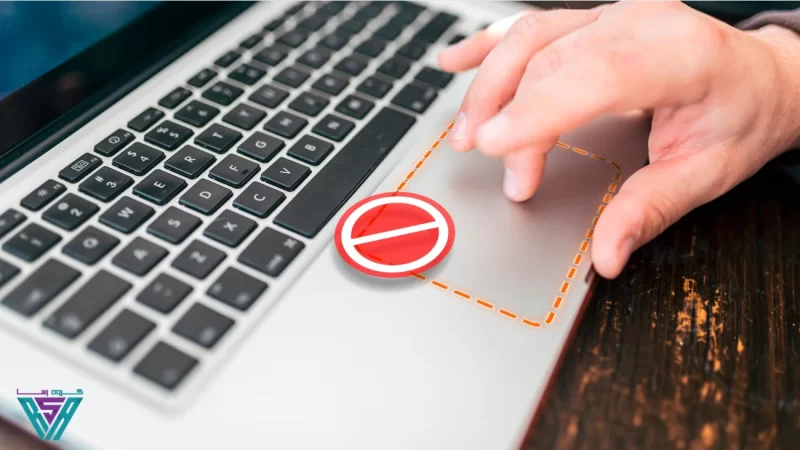تاچ پد (Touchpad) یک صفحه لمسی مستطیلشکل است که در قسمت پایینی لپتاپ یا دستگاههای مشابه قرار دارد و بهعنوان جایگزینی برای ماوس عمل میکند. این قطعه با استفاده از تکنولوژی حسگر لمسی، قادر است حرکت و موقعیت انگشت کاربر را شبیهسازی کرده و بهصورت دقیق آن را به موقعیت نسبی بر روی صفحهنمایش تبدیل کند. به این ترتیب، تاچ پد بهعنوان یک دستگاه ورودی، امکان هدایت، انتخاب و تعامل با محیط سیستمعامل را به کاربر میدهد.
عملکرد تاچ پد معمولاً با استفاده از حسگرهای الکترومغناطیسی یا مقاومتی انجام میشود. زمانی که کاربر انگشت خود را روی سطح تاچ پد حرکت میدهد، حسگرها موقعیت انگشت را شناسایی کرده و دادههای مربوطه را به پردازنده منتقل میکنند. سپس این اطلاعات به صفحهنمایش فرستاده میشود تا نشان دهد که موس باید در کجا قرار بگیرد.
تاچ پدها معمولاً از قابلیتهای مختلفی مانند مولتیتاچ (Multi-Touch) پشتیبانی میکنند که به کاربر این امکان را میدهد تا بهطور همزمان چندین انگشت خود را برای انجام فرامین خاص، مانند بزرگنمایی، پیمایش، و اسکرول، بهکار گیرد. این قابلیتها بهویژه برای کارهایی مانند ویرایش تصاویر، مرور وب و اجرای فرامین مختلف در نرمافزارهای حرفهای بسیار مفید است.
تاچ پدها بهطور معمول دارای دکمههای نرم یا بخشهای حساس به فشار هستند که بهعنوان کلیک چپ و راست عمل میکنند. در برخی مدلها، عملکرد این دکمهها ممکن است درون خود صفحه تاچ پد قرار گرفته باشد و در برخی دیگر بهصورت مجزا در کنار صفحه وجود داشته باشد. همچنین، بسیاری از دستگاهها، با ارائه تنظیمات حساسیت و عملکرد، به کاربران اجازه میدهند تا تجربه کاربری خود را بهطور دقیق تنظیم کنند.
با توجه به تغییرات تکنولوژیکی، امروز بسیاری از لپتاپها و دستگاههای مشابه تاچ پدهایی با ویژگیهای پیشرفتهتر ارائه میدهند که علاوه بر پشتیبانی از مولتیتاچ، قادر به شناسایی حرکتهای پیچیدهتری همچون کشیدن و رها کردن، چرخش و زوم کردن هستند. این ویژگیها باعث شدهاند که تاچ پدها بهعنوان ابزاری بسیار کارآمد برای انجام کارهای روزمره و حرفهای شناخته شوند.
در مجموع، تاچ پد نه تنها یک ابزار جانبی است که جایگزین ماوس میشود، بلکه بهعنوان یک رابط کاربری مهم و کاربردی در دستگاههای مختلف محسوب میشود و تجربه کاربری را برای کاربران راحتتر و سریعتر میکند.
اگر تاچ پد لپتاپ شما دچار مشکل شده است، میتوانید با واحد کلینیک و سختافزار ما تماس بگیرید و از مشاورههای رایگان کارشناسان ما بهرهمند شوید.
چگونگی تعمیر تاچ پد نوت بوک های سونی
اگر تاچ پد لپتاپ سونی شما کار نمیکند و مطمئن هستید که مشکل سختافزاری نیست، میتوانید از روشهای نرمافزاری زیر برای حل مشکل استفاده کنید.
۱. ریاستارت کردن سیستم
یک سیستمعامل سالم و بدون مشکل برای عملکرد صحیح تاچ پد ضروری است. اگر سیستم شما هنگ کرده باشد، ممکن است تاچ پد نیز به درستی کار نکند. ابتدا لپتاپ را ریاستارت کنید و بررسی کنید که مشکل برطرف شده است یا نه.
۲. اطمینان از فعال بودن تاچ پد
گاهی اوقات، تاچ پد بهصورت تصادفی غیرفعال میشود. برای فعال/غیرفعال کردن آن:
- یک ماوس جانبی متصل کنید.
- به Device Manager بروید.
- روی Touchpad راستکلیک کنید.
- گزینه Disable را انتخاب کنید و سپس دوباره آن را Enable کنید.
با این روش، میتوانید بررسی کنید که آیا مشکل از تنظیمات سیستم است یا نیاز به اقدامات دیگری دارد.
اگر مشکل همچنان ادامه دارد، ممکن است نیاز به بروزرسانی درایور تاچ پد یا بررسیهای سختافزاری باشد.
3. مراجعه به تنظیمات تاچ پد
- کلیدهای Windows + S را همزمان فشار دهید.
- در قسمت جستجو، Change Mouse Settings را تایپ کرده و وارد تنظیمات شوید.
- در بخش Devices، گزینه Touchpad را پیدا کنید.
- تاچ پد را انتخاب کرده و آن را فعال کنید.
۴. بهروزرسانی درایور تاچ پد لپتاپ سونی
- در ویندوز ۷ و ۸، به My Computer و در ویندوز ۱۰ به This PC بروید.
- روی Manage کلیک کنید.
- در پنل Computer Management، به Device Manager بروید.
- روی Mice and other pointing devices دابل کلیک کنید.
- دوبار روی تاچ پد کلیک کنید و وارد سربرگ Driver شوید.
- سیدی درایورهای لپتاپ سونی را در DVD-ROM قرار داده و روی Update Driver کلیک کنید.
- همچنین میتوانید از طریق اینترنت پرسرعت، بهروزرسانی را بهصورت آنلاین انجام دهید.
با انجام این روشها، مشکل تاچ پد لپتاپ سونی شما بهراحتی برطرف میشود. اگر همچنان مشکل ادامه داشت، ممکن است نیاز به بررسی سختافزاری باشد.
در نهایت، مشکلات تاچ پد لپتاپ سونی معمولاً به دلیل تنظیمات نرمافزاری یا درایورهای قدیمی ایجاد میشوند. با استفاده از روشهای سادهای همچون ریاستارت سیستم، فعالسازی مجدد تاچ پد از طریق تنظیمات، و بهروزرسانی درایور، میتوانید بسیاری از مشکلات مربوط به عملکرد تاچ پد را برطرف کنید.
اگر هیچکدام از این روشها موثر واقع نشد، احتمالاً مشکل از سختافزار تاچ پد است که نیاز به بررسیهای تخصصی دارد. در این صورت، با تماس با کارشناسان واحد کلینیک و سختافزار میتوانید از خدمات پشتیبانی بهرهمند شوید و تاچ پد لپتاپ خود را تعمیر کنید.
با رعایت این نکات، میتوانید بهراحتی از تاچ پد لپتاپ سونی خود استفاده کنید و تجربه کاربری بهتری داشته باشید.